Producten kunnen niet alleen in Animana opgezocht worden op naam of omschrijving. Wanneer in de productinstellingen ook de barcode is opgenomen, kunnen producten ook opgezocht worden door de barcode (EAN code) te scannen. Dit kan zowel bij de balieverkoop als bij het toevoegen van een product via het cliënt- of patiëntdossier. Dit artikel legt uit hoe barcodes kunnen worden ingesteld per product.
Voordat u begint
Let op dat barcodes geen aanvullende informatie zoals batchnummer, REGNL of verloopdatum bevatten.
Stappenplan
- Ga naar
 > Producten > Producten.
> Producten > Producten. - Selecteer het product waarvan de barcode moet worden ingevuld.
- Klik op het tabblad Bestelinfo.

- Vul het veld “barcode” in.
Dit kan door de barcode over te typen of door de barcode te scannen.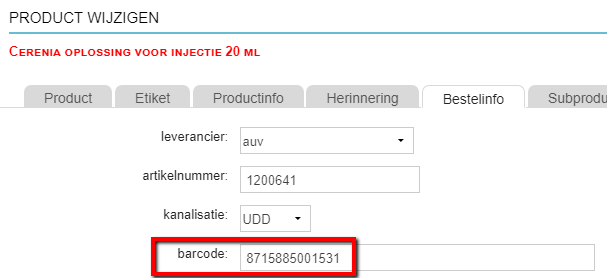 Of u kunt de muis in de “barcode” veld houden en de barcode van het betreffende product inscannen zodat Animana deze automatisch kan opslaan:
Of u kunt de muis in de “barcode” veld houden en de barcode van het betreffende product inscannen zodat Animana deze automatisch kan opslaan: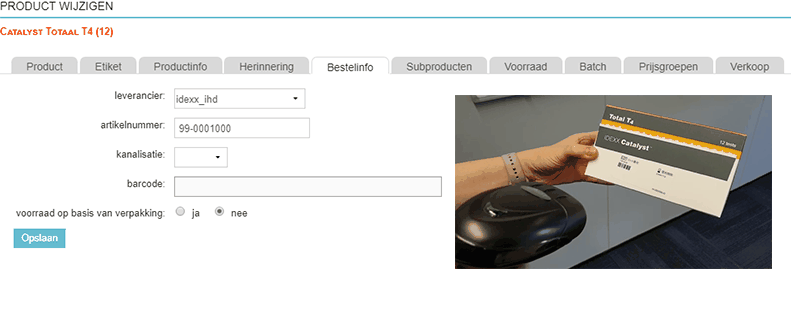
- U keert automatisch terug naar de productenlijst.
- Druk op F5 op het toetsenbord om de productendatabase direct bij te werken.
Als u nu in het patiënt- of cliëntdossier op Product klikt en in het zoekveld de barcode scant, wordt het juiste artikel geselecteerd in Animana.
